Quản lý hội thoại
Tại trang quản lý kết nối fanpage, chọn những fanpage muốn kết nối để lấy bình luận.
1. Quản lý hội thoại
Quản lý tin nhắn, bình luận của khách hàng gửi tới fanpage. Tại đây bạn có thể:
Nhấn vào số 1 để xem các fanpage đăng kết nối, có thể bỏ lọc những fanpage muốn ẩn

Tìm kiếm tin nhắn, bình luận thông qua ô tìm kiếm.

Khi có khách hàng nhắn tin/bình luận mà chưa hiển thị ở evoshop thì chủ shop có nút đồng bộ này thì sẽ đồng bộ được 50 tin nhắn gần nhất

Ngoài ra có thể chọn bộ lọc để lọc theo khoảng thời gian, Bài viết có trạng thái đọc, số điện thoại,...

Có 3 tab lọc tin nhắn/ bình luận - Tất cả: Hiển thị tất cả tin nhắn messenger và bình luận dưới bài viết của fanpage đang kết nối. - Tin nhắn: Chỉ hiện thị tin nhắn messenger. - Bình luận: Chỉ hiển thị bình luận dưới bài viết.

Những bình luận chưa đọc sẽ được tô đậm như hình dưới.
Icon điện thoại
 : Đánh dấu những bình luận/tin nhắn có chứa số điện thoại.
: Đánh dấu những bình luận/tin nhắn có chứa số điện thoại.

2. Phần phản hồi/nhắn tin với khách hàng
Tại đây bạn có thể phản hồi bình luận dưới bài viết/ nhắn tin messenger với khách hàng.

Đối với các shop mới kết nối lần đầu thì có thể nhấn nút đồng bộ này để lấy lại được các tin nhắn/bình luận trước đó của khách hàng

Để hỗ trợ người dùng thuận tiện hơn trong quá trình tương tác với khách hàng và chốt đơn. UPOS hỗ trợ người dùng những công cự như sau:
Nhãn đánh dấu: Nhãn đánh dấu được tạo mới trong phần Nhãn khách hàng trong Cấu hình các công cụ kênh bán hàng facebook. Mỗi khách hàng có thể gắn nhiều nhãn khác nhau.

Chọn nhanh tin nhắn mẫu: UPOS cho phép cấu hình tin nhắn mẫu để người dùng chọn nhanh trong quá trình tương tác với khách hàng. Tại đây Bạn chọn tin nhắn đã được soạn sẳn và gửi đi.
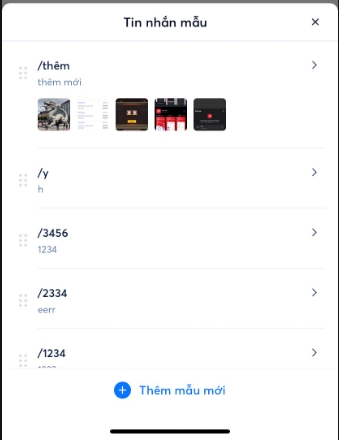
Hoặc khi soạn tin nhắn chỉ cần nhập nhanh "/" để hiển thị tin nhắn mẫu nhanh

+ Để báo xấu khách hàng thì ở phần tin nhắn nhấn chọn vào dấu ba chấm bên góc phải

Hiển thị phần báo cáo: Ở đây chủ shop nhập lý do báo xấu thì sđt này sẽ được cảnh báo trên toàn hệ thống UPOS

3. Phần tạo đơn hàng
Để tạo đơn hàng bạn thực hiện theo 2 bước sau:
Bước 1: Chọn icon ![]() chuyển sang trang Thêm khách hàng. Nhập thông tin người nhận.
chuyển sang trang Thêm khách hàng. Nhập thông tin người nhận.
Tại đây hệ thống sẽ tự đồng lấy tên facebook của khách hàng làm tên người nhận.
Đối với những hội thoại có số điện thoại hệ thống sẽ tự nhận diện và điền vào.
Đối với thông tin địa chỉ, người dùng chỉ cần nhập vào ô Địa chỉ và nhấn tách hệ thống sẽ tự động nhận diện và tách thành 3 cấp địa chỉ tương ứng.

Bước 2: Nhập nội dung hàng hóa, khối lượng, tiền thu hộ và các thông tin vận chuyển. Sau đó chọn:
Lưu nháp: Lưu lại đơn nháp, đơn nháp sẽ không gửi qua đơn vị vận chuyển
Gửi đơn giao hàng: Gửi đơn hàng qua ĐVVC.

Bước 3:
Ở phần sản phẩm
. Điền thông tin hàng hóa nếu không có sản phẩm tồn kho

. Nếu có sản phẩm tồn kho thì tích chọn vào ô Bán hàng có trừ tồn kho và chọn Thêm sản phẩm
+ Phần thông tin vận chuyển: Điền đầy đủ tiền thu hộ, trọng lượng, kích thước (không bắt buộc), ghi chú giao hàng (nếu có) và chọn bảo hiểm hàng hóa (không bắt buộc)
Để thay đổi gói dịch vụ, yêu cầu lấy hàng, yêu cầu khi giao, người trả phí thì nhấn vào
Sau khi lựa chọn lại các thông tin thì nhấn Lưu
+ Phần thông tin khác (không bắt buộc điền)
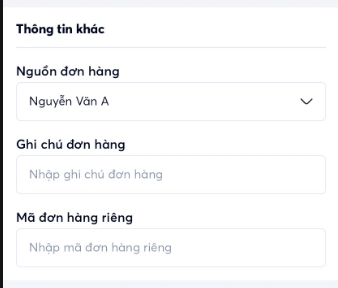
+ Để thay đổi Đơn vị vận chuyển khác bạn bấm vào Xem tất cả và chọn đơn vị vận chuyển bạn muốn kết nối
Bước 3: Nhấn nút Lưu và gửi giao hàng hoặc Lưu nháp nếu bạn chưa muốn gửi giao hàng.
Sau khi tạo thành công sẽ có popup thông báo như hình

Sau mỗi lần tạo 1 đơn hàng thành công thì sẽ có tin nhắn gửi về messenger cho khách hàng
+ Tin nhắn khi tạo đơn giao hàng thành công đến ĐVVC

+ Tin nhắn Tạo đơn nháp thành công

Bước 6: Sau khi tạo thành công sẽ có popup như hình
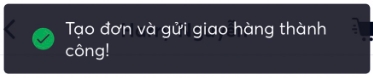
4 - Sao chép tin nhắn/hình ảnh
Bước 1: Vào tin nhắn. Chọn 1 tin nhắn/hình ảnh cần sao chép
+ Sao chép tin nhắn

+ Sao chép hình ảnh

Bước 2: Ở ô Viết tin nhắn chọn Dán tin nhắn/hình ảnh đó vào rồi nhấn gửi

5 - Gợi ý địa chỉ ở tin nhắn
Bước 1: Chọn tin nhắn có chứa địa chỉ, nhấn đè tin nhắn đó 1 phút cho đến khi hiển thị ô Gợi ý địa chỉ

Bước 2: Sau khi nhấn vào Gợi ý địa chỉ thì phần mềm tự chuyển sang Trang tạo đơn hàng và lấy địa chỉ đó đưa vào ô Địa chỉ giao hàng rồi tách 3 trường Khu vực, phường/xã

Last updated